この記事では、Androidのアラームを祝日はオフにする方法を解説します。
せっかくの休日なのに、目覚ましが鳴って悩んでいれば、どうぞ。
本記事はAndroid向けです。iPhoneの手順は、関連記事【iPhoneのアラームを祝日はオフにする方法! オートメーションで平日のみ目覚ましをかけよう】で解説しています。

Androidアラームを平日のみオンにする方法
2パターン紹介します。
- スマートアラームを使う(全機種向け)
- Galaxyの時計を使う(Galaxy向け)
方法①:スマートアラームを使う
Google公式の![]() 時計アプリは、多くの機種でプリインストールされますが、残念ながら祝日には対応していません。
時計アプリは、多くの機種でプリインストールされますが、残念ながら祝日には対応していません。
そこでサードパーティ製アプリ![]() スマートアラームを使えば、祝日に対応した目覚ましをセットできます。
スマートアラームを使えば、祝日に対応した目覚ましをセットできます。
初期設定として、画面にしたがって各種権限の付与・バッテリー設定の変更をします。
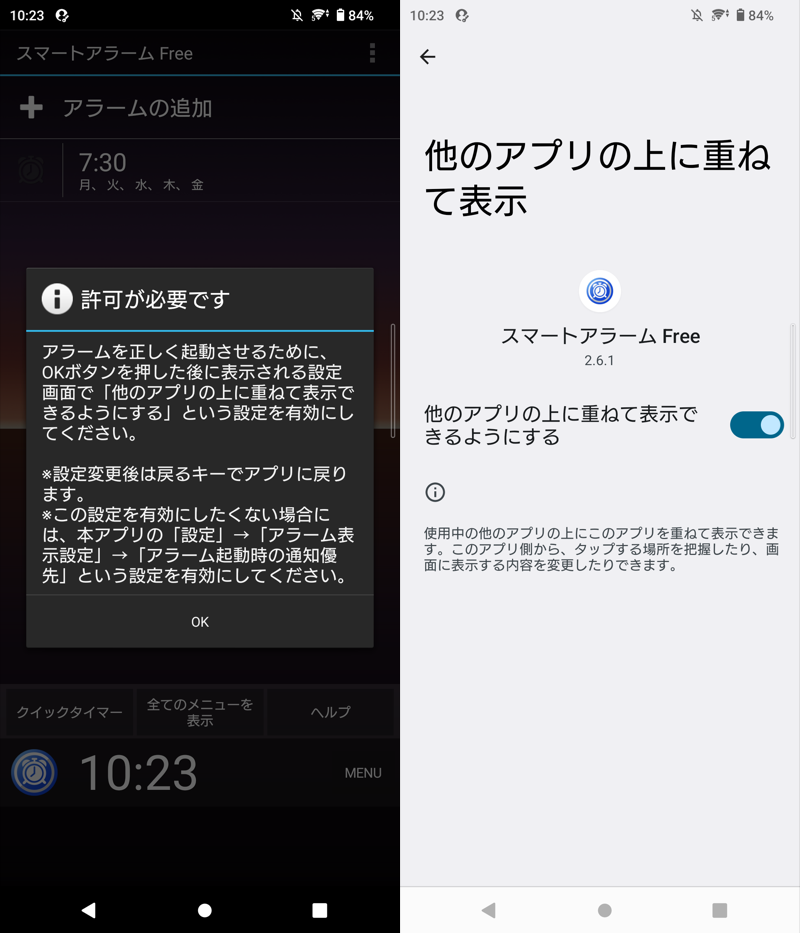
画面の表示にしたがって、権限等を許可する。
さっそくアラームを作成しましょう。
繰り返しを「月、火、水、木、金」としつつ、指定日の除外 で下記に✓チェックします。
繰り返し設定から第1指定日を除外する
時刻やアラーム音なども調整できれば、完了 で終了です。

(左)赤枠から編集する (右)指定日の除外を開く
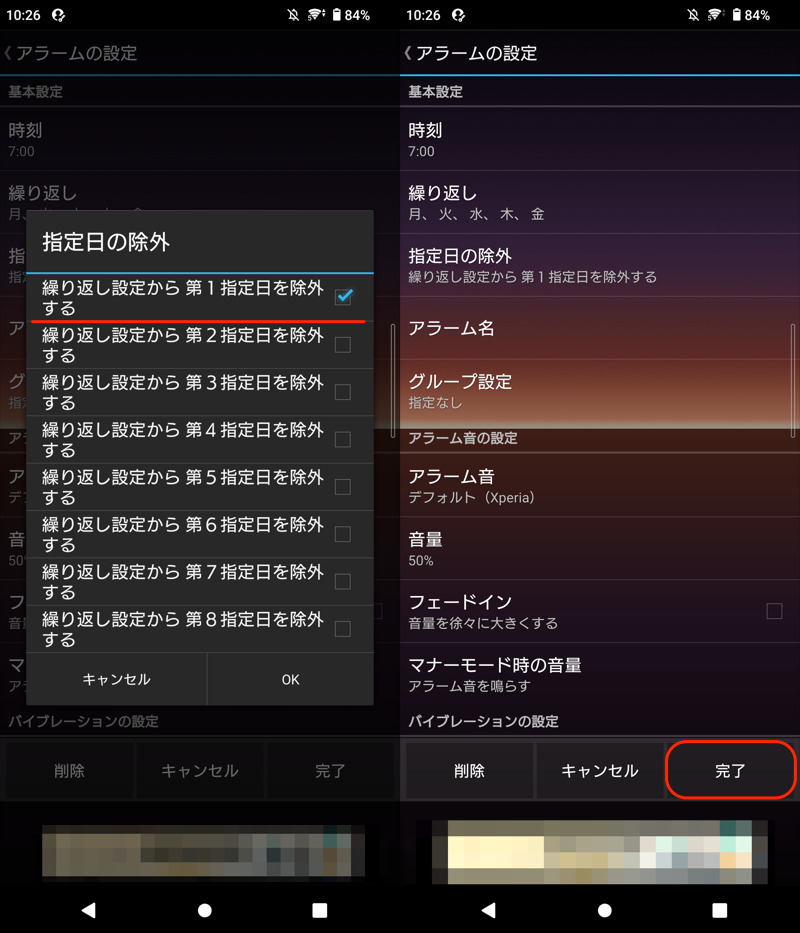
(左)赤下線をチェックする (右)時刻など調整できたら完了する
なおメニューより 指定日の設定 を開けば、「第1指定日」に登録される祝日を表示できます。
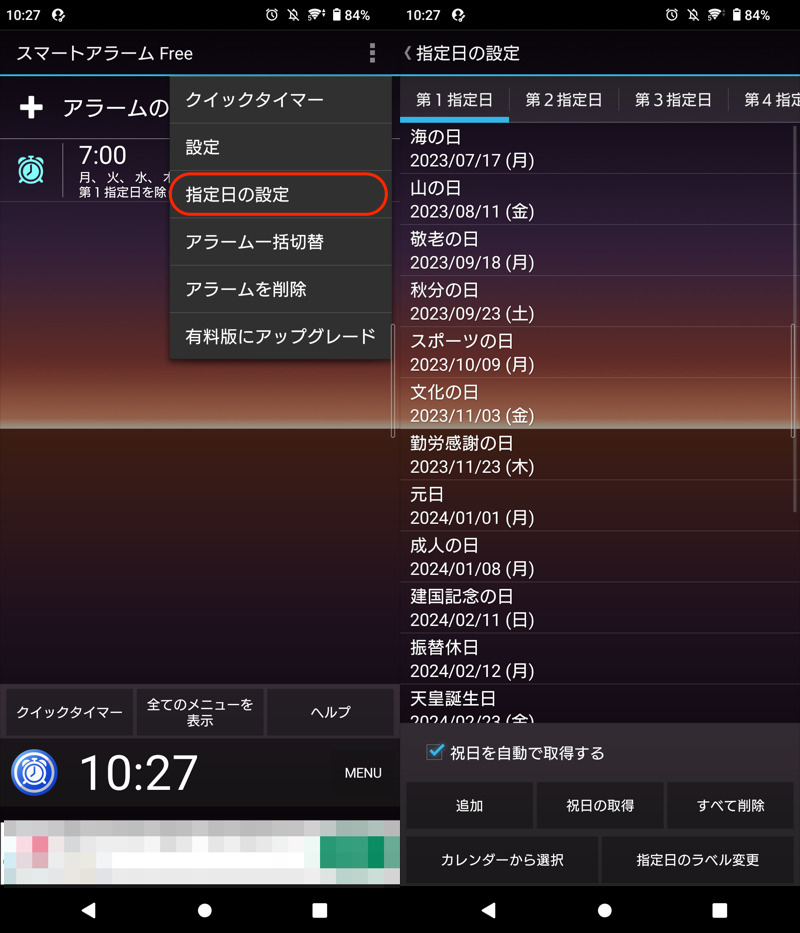
(左)赤枠を開く (右)直近の祝日一覧が表示される
祝日は、アラームが自動でオフになれば成功です。
▼通常の平日:設定した時刻にアラームが鳴る

7/10(月)は普通の平日なので、アラームは鳴る。
▼祝日:設定した時刻になってもアラームは鳴らない
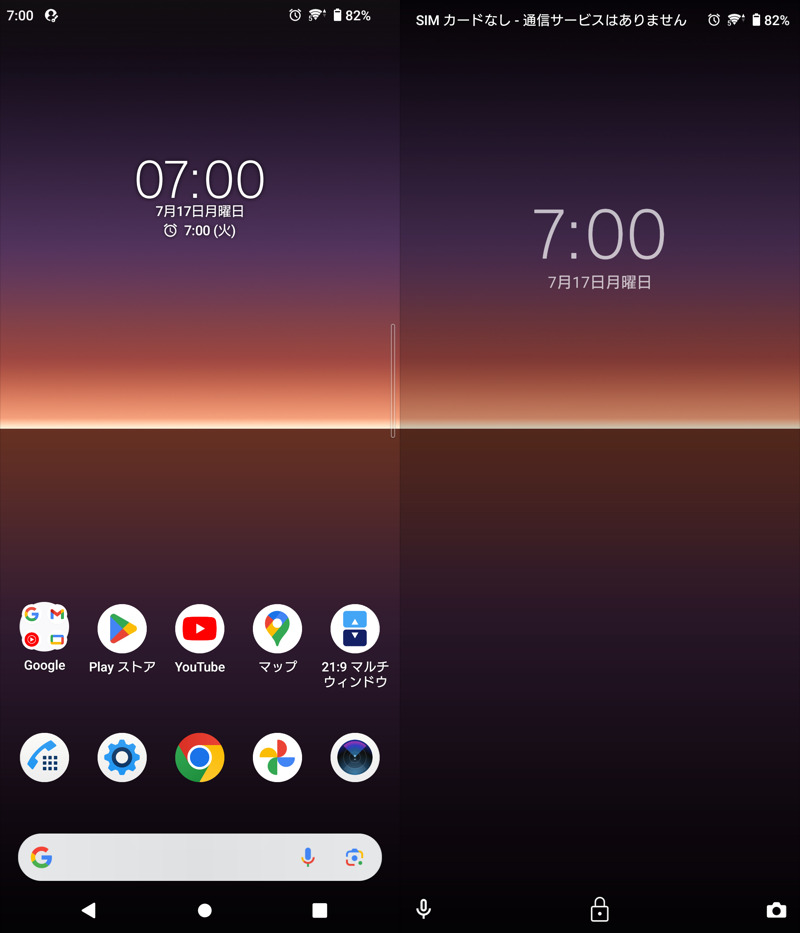
7/17(月)は祝日(海の日)なので、アラームは鳴らない。
方法②:Galaxyの時計を使う
Google公式の![]() 時計アプリは、多くの機種でプリインストールされますが、残念ながら祝日には対応していません。
時計アプリは、多くの機種でプリインストールされますが、残念ながら祝日には対応していません。
ただGalaxyにプリインストールされる![]() 時計アプリであれば、祝日機能が搭載されます。
時計アプリであれば、祝日機能が搭載されます。
さっそくアラームを作成しましょう。
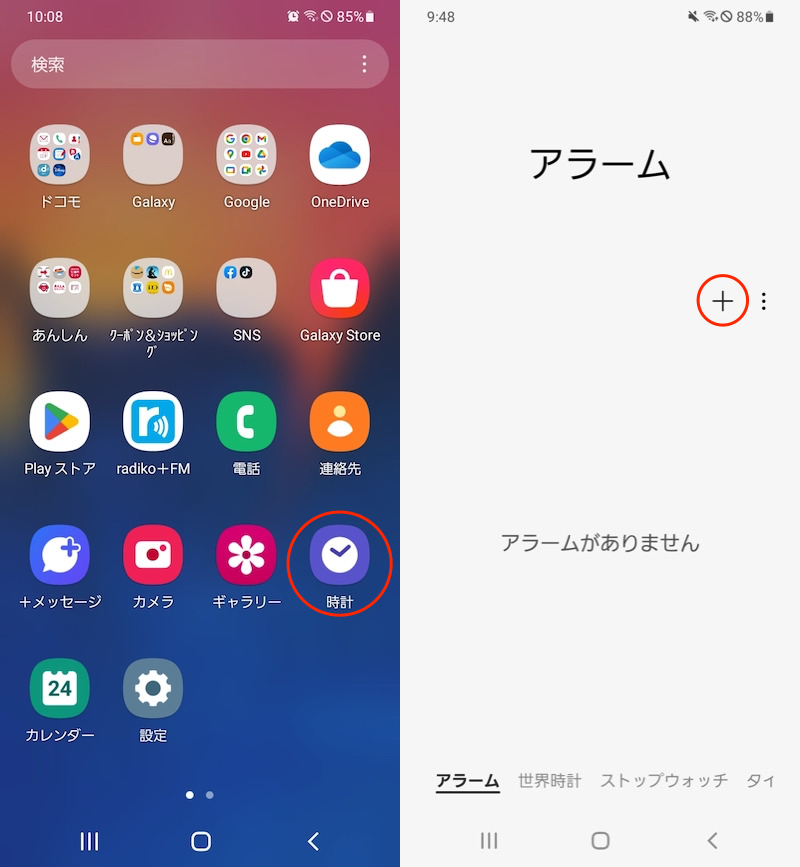
(左)Galaxyの時計アプリを開く (右)+から新規作成する
曜日を「毎週 月、火、水、木、金」としつつ、祝日を除く をオンにします。
時刻やアラーム音なども調整できれば、保存 で終了です。
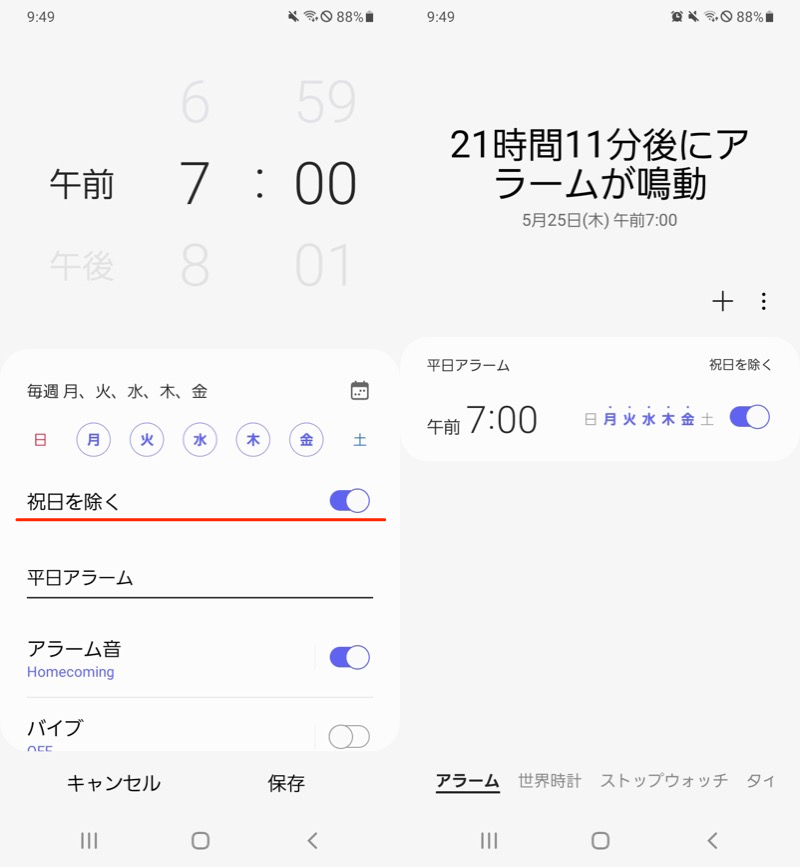
(左)赤下線をオン (右)セットできたアラーム
祝日は、アラームが自動でオフになれば成功です。
▼通常の平日:設定した時刻にアラームが鳴る
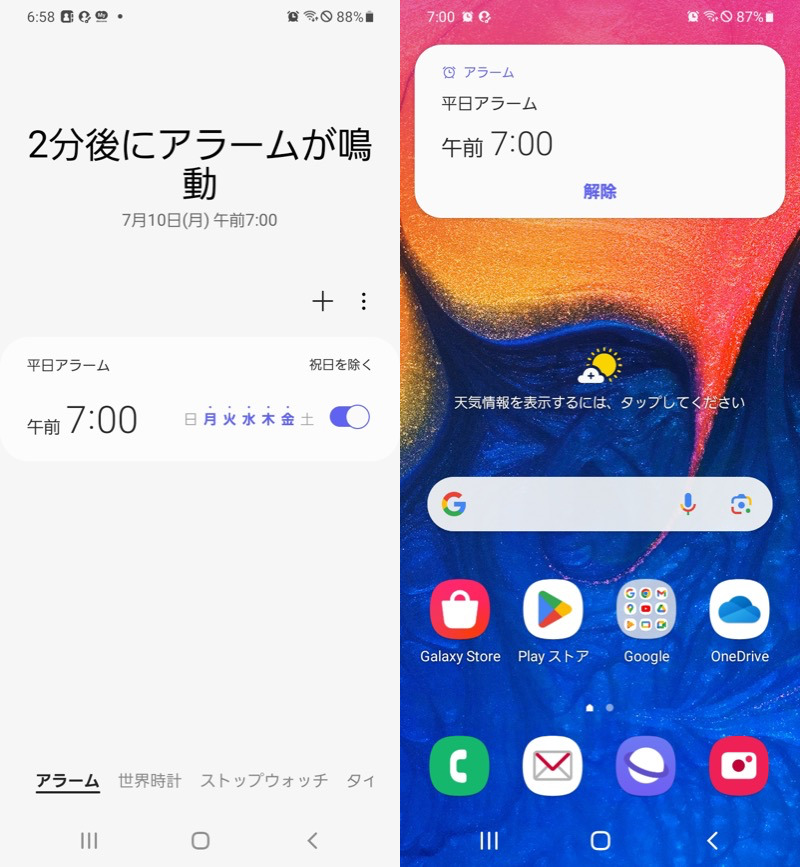
7/10(月)は普通の平日なので、アラームは鳴る。
▼祝日:設定した時刻になってもアラームは鳴らない
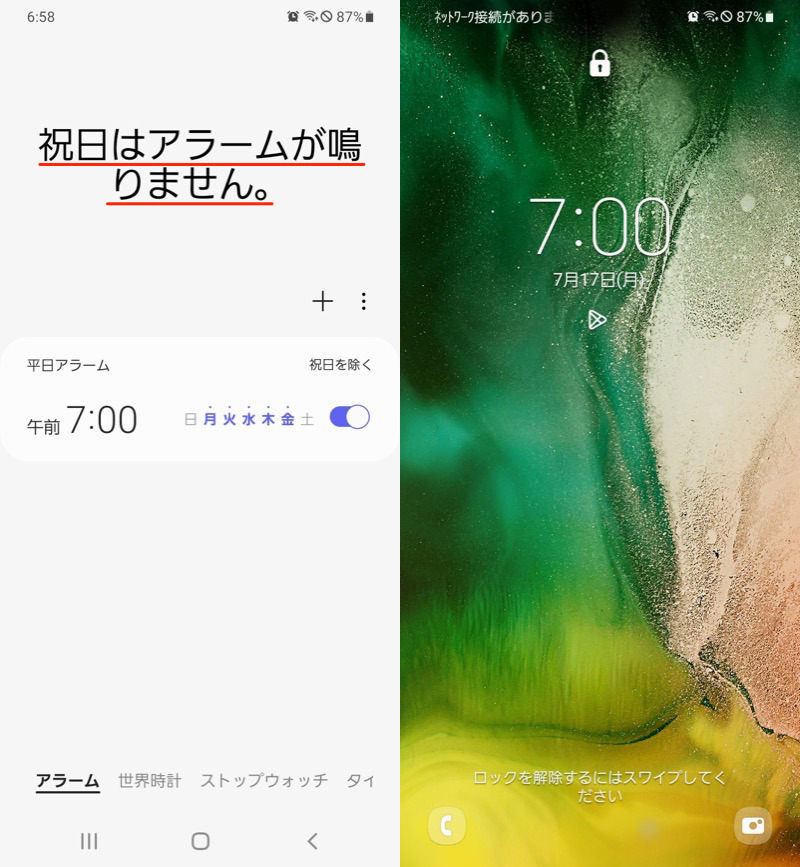
7/17(月)は祝日(海の日)なので、アラームは鳴らない。
参考:Googleアシスタントの祝日レコメンドについて
アラームをセットしている翌日が祝日の場合、![]() Googleアシスタントが通知で教えてくれるケースがあります。
Googleアシスタントが通知で教えてくれるケースがあります。
例えば「月〜金の8:30」にアラームをセットしてるとき、7/16(日)の夜21:00に通知が届きました。
Tomorrow is 海の日 Tap to pause or cancel your alarms
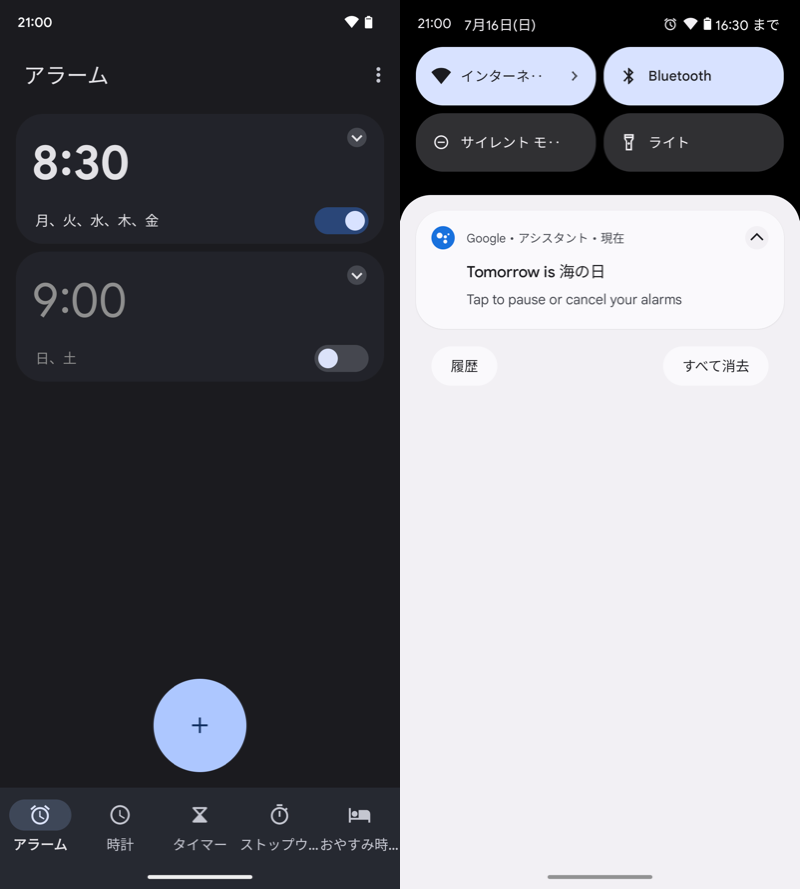
(左)セットしていたアラーム (右)届いた通知
通知が出る詳細な条件は不明ですが、Google公式の![]() 時計アプリにこだわりがあれば、この機能を頼ってみるのもアリです。
時計アプリにこだわりがあれば、この機能を頼ってみるのもアリです。
〆:目覚ましを祝日対応しよう!
以上、Androidのアラームを祝日はオフにする方法! 平日のみ目覚ましをかけよう の説明でした。
![]() スマートアラームを使えば、アラームの平日かけ忘れ・休日きり忘れを防止できます。
スマートアラームを使えば、アラームの平日かけ忘れ・休日きり忘れを防止できます。
またGalaxyシリーズであれば、標準の![]() 時計アプリが対応しています。
時計アプリが対応しています。
ぜひ、お試しあれ。
コメント